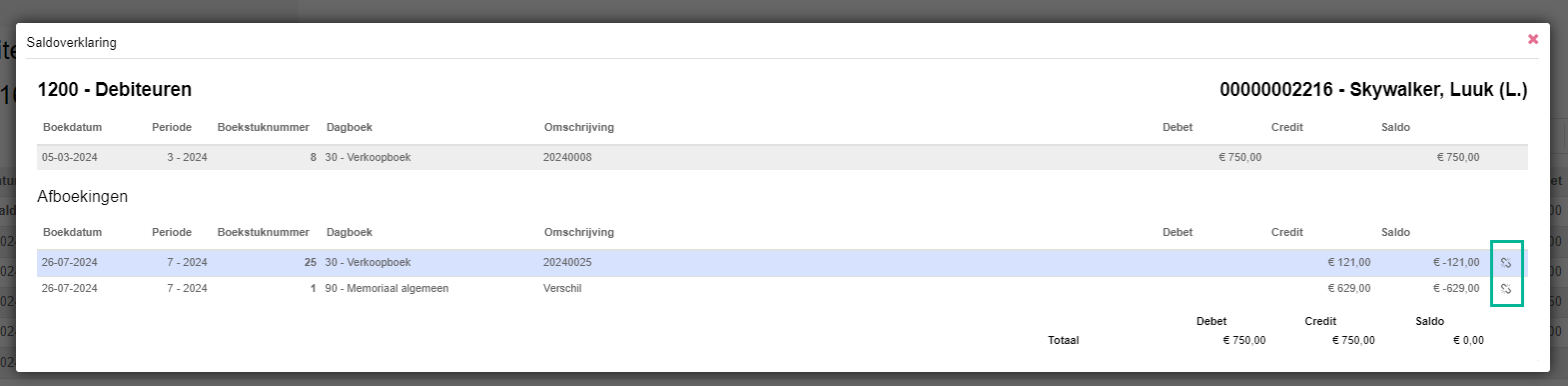Beschikbaar in: eBlinqx Compleet, Verzekering Provinciaal, Hypotheek Totaal
Ontvangsten op de bankrekening moeten verwerkt worden met de openstaande posten. Dit noemen we afletteren of afboeken of salderen. Er zijn verschillende manieren om de posten af te letteren. Dit kan automatisch of handmatig zijn.
Openstaande posten
De openstaande posten debiteuren kan je terugvinden onder Financieel – Debiteuren – Openstaande posten debiteuren. Door op een debiteur te klikken, kan je zien welke posten nog openstaan. Via het vergrootglasicoon wordt de Saldoverklaring geopend. Hierin kan je zien of er al op- en afboekingen zijn geweest op deze post. De post waar het over gaat is in de Saldoverklaring blauw gemarkeerd. De Saldoverklaring is via verschillende manieren te openen ook bijvoorbeeld via de grootboekrekening.

Het afletteren van deze openstaande posten kan op verschillende manieren gebeuren.
Afletteren op debiteurenkaarten
Via Financieel – Debiteurenkaarten kom je uit in de debiteurenkaarten. Hier dien je de juiste periode te selecteren om de debiteuren te laten verschijnen. Per debiteur kan je zien wat er debet en credit geboekt is en of er een openstaand saldo is. Dit door op de debiteur te klikken. Ook kan je hier terugvinden of de posten afgeletterd zijn. Is de post afgeletterd dan staat er in de checkbox een vinkje en de checbox is uit gegrijsd.
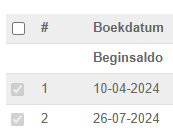
Wanneer een post niet is afgeletterd staat er geen vinkje in de checkbox en de checkbox is nog bewerkbaar. Daarnaast heb je bovenin de debiteurenkaart een filter afletteren, waarmee je kan aangeven of je niet afgeletterde posten, afgeletterde posten of beiden wilt zien.
Openstaande posten tegen elkaar afletteren
De niet afgeletterde posten kan je vanuit de debiteurenkaart direct afletteren. Posten die bij elkaar horen (waarvan debet en credit gelijk is) kan je tegen elkaar afletteren. Dit doe je door de checkbox voor de posten aan te vinken en vervolgens op te slaan.
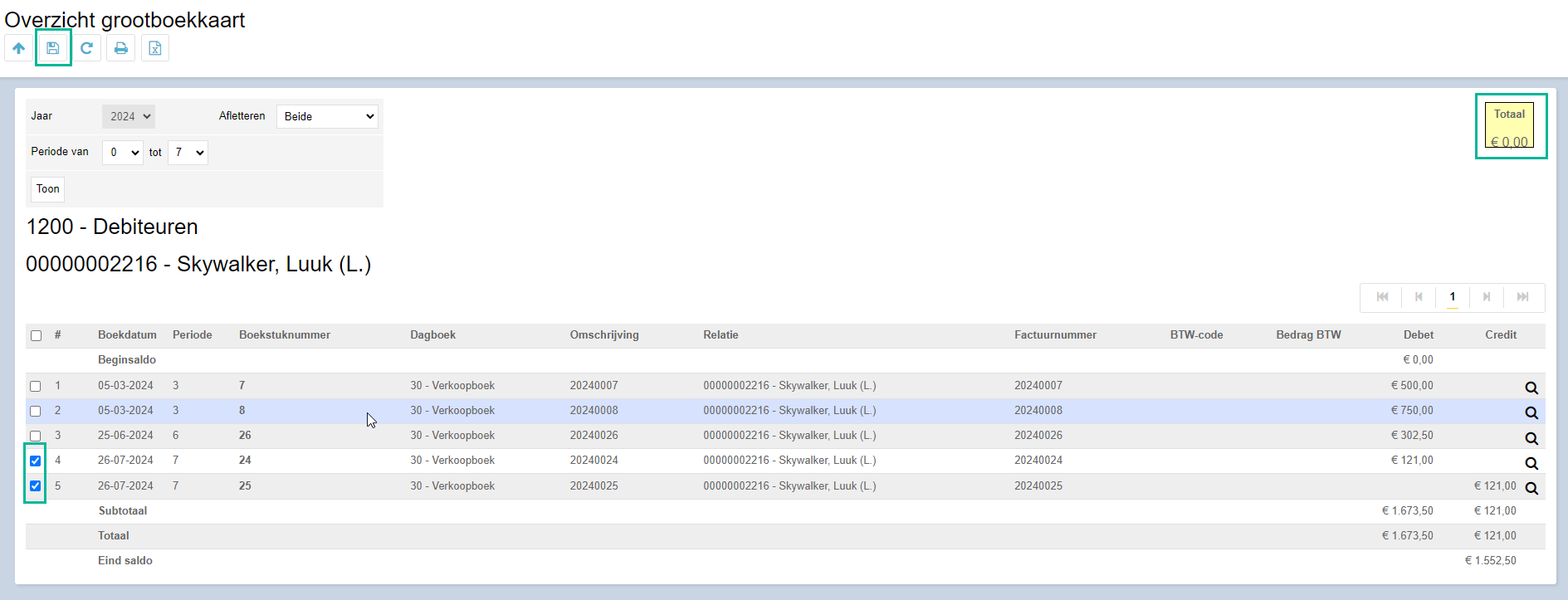
Openstaande posten met verschil afletteren grootboekkaart
Het kan ook zijn dat er een verschil zit tussen de bij elkaar horende posten. Het verschil kan je dan via het dagboek memoriaal boeken naar een andere grootboekrekening. Het verschil afboeken via memoriaal kan alleen bij grootboekrekeningen met daaronder een subadministratie. Dit gaat als volgt:
Selecteer de posten door middel van het aanklikken van de checkbox en sla vervolgens op.
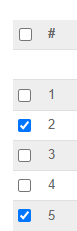
Dan krijg je een pop-up te zien, waarin je het dagboek, grootboekrekening, periode en omschrijving kunt aangeven. Bijvoorbeeld dagboek memoriaal en grootboekrekening 4585 – Betalingsverschillen. Middels het vinkje sla je dit op.
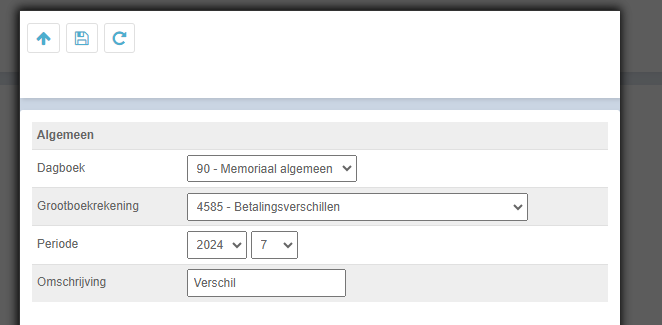
eBlinqx stelt zelf het restverschil vast, waardoor het verschil wordt geboekt in het memoriaal.
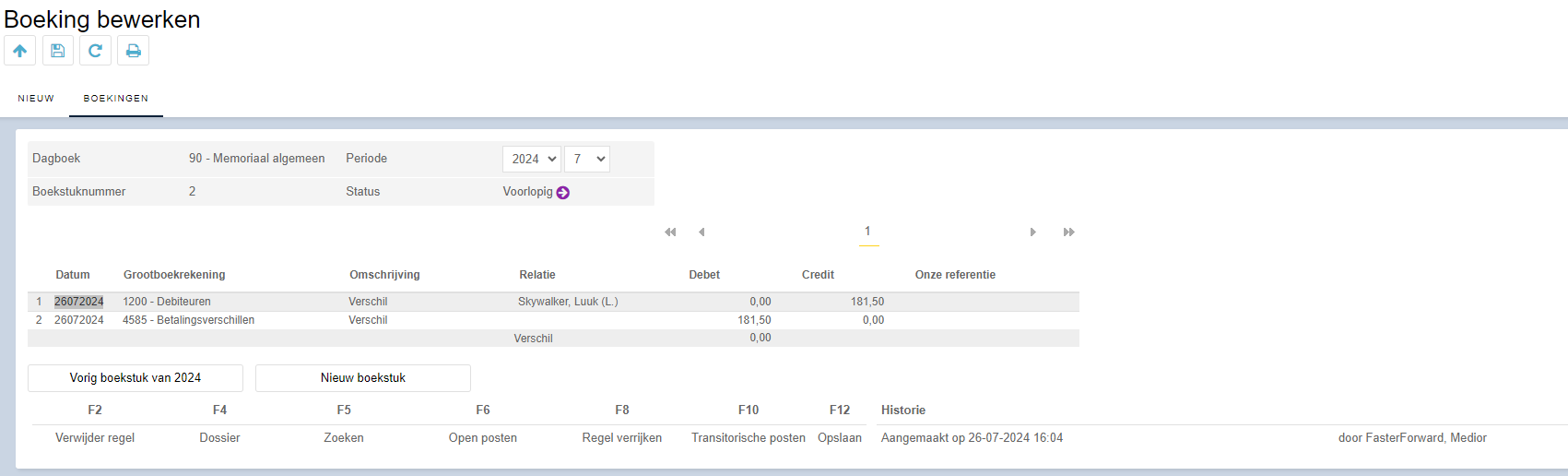
Afletteren via het dagboek
Op het moment dat het bedrag binnenkomt en op de debiteur wordt toegewezen dan kan je vanuit bankdagboek het bedrag afletteren. Dit door in het veld bedrag op F6 te klikken. Vervolgens zie je alle openstaande posten bij deze debiteur. Je gaat met de pijltoetsen naar de juiste openstaande post en dan op enter klikken. Deze post komt rechts te staan. Vervolgens opslaan.
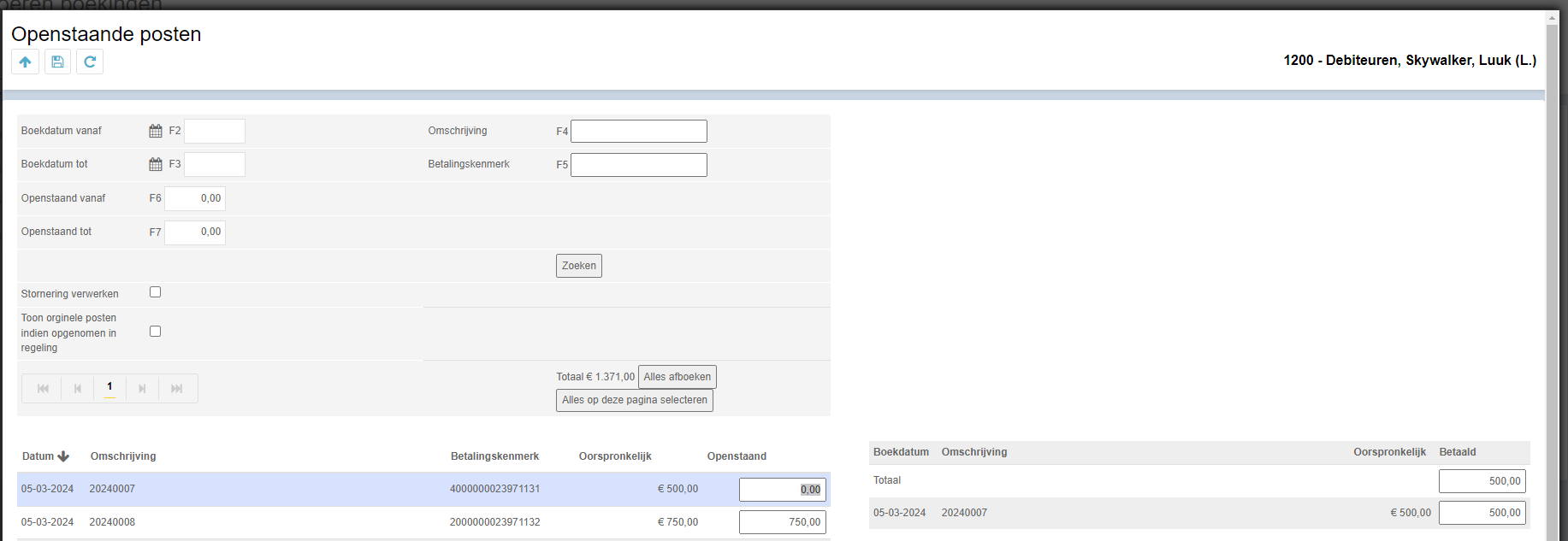
Afletteren met verschil dagboek
Het kan voorkomen dat de klant te veel of te weinig betaalt. Heeft de klant teveel weinig betaald dan kan de gebruiker het bedrag van de openstaande post aanpassen (dit wanneer hij de post opzoekt met F6), zodat een deel van het bedrag wordt afgeboekt. Het andere deel van het bedrag van de openstaande post blijft open bij de debiteur. Als de debiteur het restante bedrag later betaalt dan kan dat afgeboekt worden met het tweede deel van de openstaande post.
Heeft de klant te veel betaald dan kan de openstaande post met F6 worden afgeboekt. Het te veel betaalde bedrag verschijnt dan onder de lijn als verschil. Om dit verder te verwerken of in te boeken, ga je in het boekstuk naar de laatste regel op de laatste pagina en druk je op Enter. Het verschil wordt dan opgenomen op een nieuwe regel. Daar kun je kiezen op welke grootboekrekening je het bedrag wilt afboeken.
Afletteren via memoriaal
Het kan zo zijn dat bij één debiteur het debet- en creditbedrag in twee verschillende periodes staan. Deze kan je dan afletteren via het dagboek memoriaal.
Om dit te doen ga je naar het memoriaal dagboek via Financieel – Boekingen – Boeking invoeren – Memoriaal algemeen. Hier neem je de volgende stappen:
- Je tabt naar de kolom Grootboekrekening en je vult daar de grootboekrekening van debiteuren in (middels pijltjestoets en enter kan je deze selecteren)
- Je vult het veld omschrijving en klikt op enter
- Vervolgens ga je naar het veld relatie en hier vul je de betreffende debiteur in (middels pijltjestoets en enter kan je deze selecteren)
- In het veld Bedrag klik je op F6 op de openstaande posten op te halen
- Hier selecteer je de openstaande post en middels enter kan je deze op betaald zetten. Het bedrag verplaatst dan naar rechts
- De handelingen moet je opslaan met het opslaanicoon
- Dan kom je terug in het dagboek en dan enter je totdat er een nieuwe regel verschijnt
- Daar ga je weer naar relatie en zoek je de relatie op
- Dan ga naar bedrag en klik je op F6 en daar zoek je de andere openstaande post op. Je gaat naar deze post toe met de pijltjestoets en klikt op enter. Dan opslaan met het opslaanicoon.
- Boekstuk opslaan met opslaanicoon.
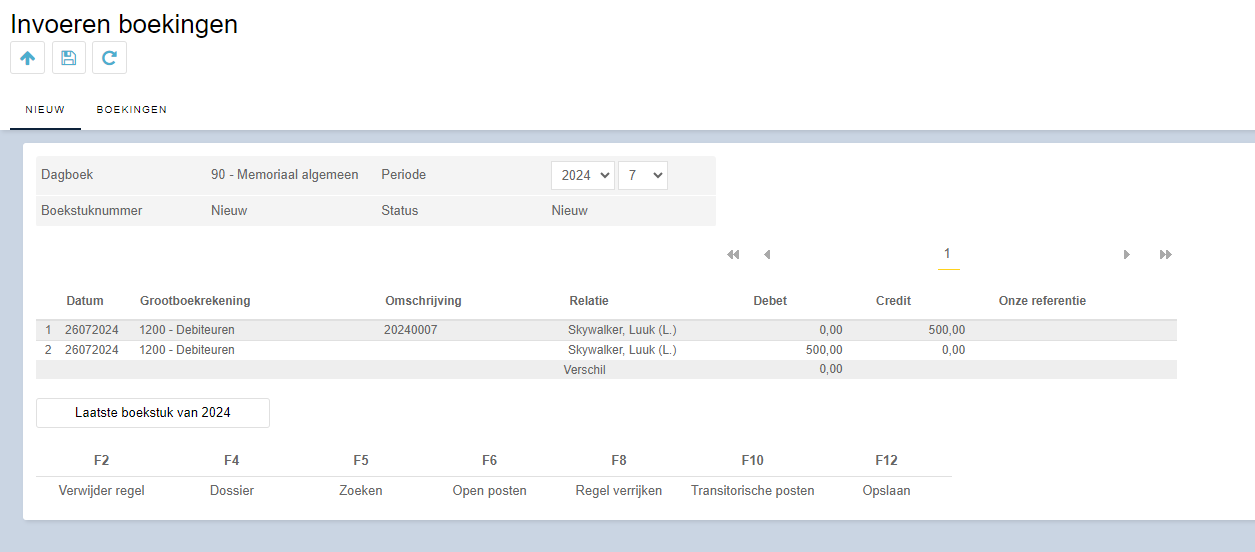
Afletteren vanuit het dossier
Je kunt ook posten afletteren vanuit het dossier. Je gaat hiervoor naar het klantdossier – tabblad Financieel. Hier zie je alle facturen staan. Vervolgens selecteer je de betreffende facturen door de checkbox aan te vinken. Via de knop ‘Acties’ en dan ‘Selectie salderen’ boek je de twee facturen tegen elkaar af.
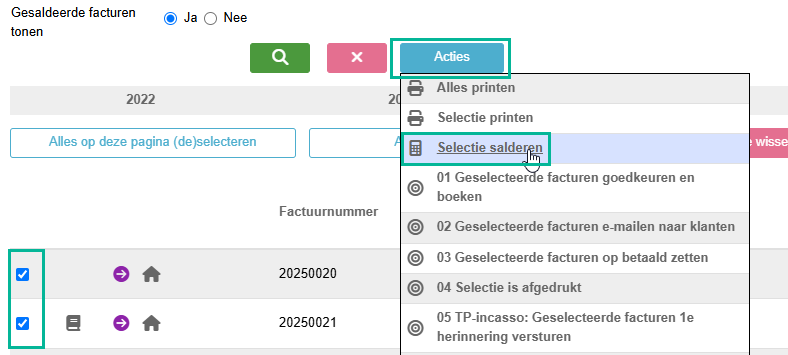
Afletteren in twee verschillende boekjaren
Indien het facturen vanuit verschillende boekjaren betreft dan kan je deze afletteren vanuit het dossier. Je gaat hiervoor naar het tabblad Financieel. In het filter haal je bij het veld ‘Factuurdatum van’ de start- en einddatum weg en zoeken.
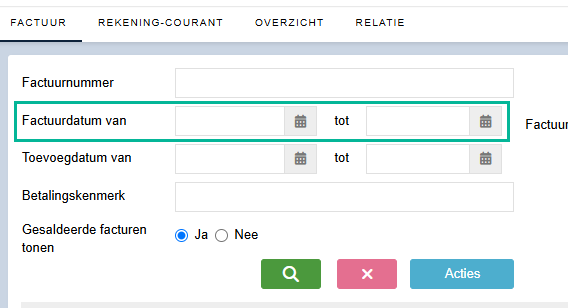
Je krijgt dan alle facturen over alle jaren te zien. Vervolgens selecteer je de betreffende facturen door de checkbox aan te vinken. Via de knop ‘Acties’ en dan ‘Selectie salderen’ boek je de twee facturen tegen elkaar af.
Een andere optie is om de boekingen via een memoriaal boeking tegen elkaar af te boeken. Hier lees je daar meer over.
Automatisch afletteren
Het systeem lettert de posten automatisch af als deze een match kan maken. Het matchen gebeurt aan de hand van de volgende punten:
- Betalingskenmerk (bepaalt openstaande post aan de hand van betalingskenmerk)
- matching op betalingskenmerk alleen als het voldoet aan het formaat:
- 4 opeenvolgende groepen van 4 nummers, direct aan elkaar vast of gescheiden door een – teken
- matching op betalingskenmerk alleen als het voldoet aan het formaat:
- Toewijzingsregels (bepaalt de grootboekrekening en optioneel relatie aan de hand van toewijzingsregels)
- IBAN (bepaalt de relatie en optioneel grootboekrekening aan de hand van IBAN)
- Rekeningnummer (bepaalt de relatie en optioneel grootboekrekening aan de hand van niet IBAN)
- Openstaand bedrag (bepaalt openstaande post aan de hand van openstaand bedrag. Het IBAN moet dan wel juist ingesteld staan onder de relatie onder het tabblad Financieel)
Wanneer eBlinqx de boeking automatisch heeft afgeletterd dan verschijnt er in het dagboek een icoontje van het automatisch afletteren:
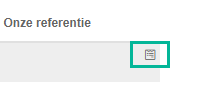
Kruisposten afletteren
Kruisposten is een grootboekrekening die wordt gebruikt om geld tussen de kas en de bank, of twee bankrekeningen onderling, uit te wisselen. Het gaat hierbij wel om rekeningen van jezelf, dus niet het overboeken van een geldbedrag naar de rekening van iemand anders. De reden dat je hier een speciale tussenrekening voor gebruikt is dat je niet direct op de twee bankrekeningen mag boeken.
In deze handleiding kan je lezen hoe je kruisposten kunt afletteren.
Afletteren ongedaan maken
Op diverse plaatsen in eBlinqx, bijvoorbeeld vanuit het boekstuk voor de factuur, grootboekrekeningen en openstaande posten, kan je via het vergrootglasicoon de saldoverklaring openen. In de saldoverklaring kan je zien of er al op- en afboekingen zijn geweest op de post. Vanuit de saldoverklaring kan je de afboeking ongedaan maken. Dit is mogelijk op een grootboekrekening met subadministratie en op de tussenrekening uit te betalen schades. Door te klikken op het koppelicoon achter de afgeboekte post maak je het afletteren ongedaan.